إن النظام الإيكولوجي للمحتوى الخاص بشركة Apple واسع للغاية ومحمي للغاية في نفس الوقت ، محمي خلف طبقات متعددة من خوارزمية التشفير والضغط. تعكس هذه الإجراءات الصارمة بوضوح المشكلات التي يواجهها المستخدمون إذا كانوا يريدون نقل الملفات بين أجهزة Apple وأجهزة الكمبيوتر الخاصة بهم. على المرء أن يقوم أولاً بتوصيل الجهازين ، ثم يقوم بمزامنتها عبر iTunes ، وكما لو كان كل ذلك غير كافي ، يجب عليه المرور عبر عملية مربكة لإجراء النقل الفعلي. هذا هو المكان الذي تأتي أدوات نقل الملفات الفورية إلى الإنقاذ.
ليس هناك ندرة في البرامج والتطبيقات التي تتنكر على أنها "أفضل أداة لنقل ملفات Apple من هناك" وغيرها ، ولكن معظمها يتحول إلى فوضى مخيبة للآمال. حسنًا ، كانت هذه تجربتي المريرة ، إلى أن جربت FonePaw iOS Transfer ، والذي تبين أنه خيار جيد بشكل مدهش عندما يتعلق الأمر بنقل ملفات الوسائط بين أجهزة Apple (أجهزة iPhone و iPad وغيرها) وجهاز كمبيوتر.
دلائل الميزات
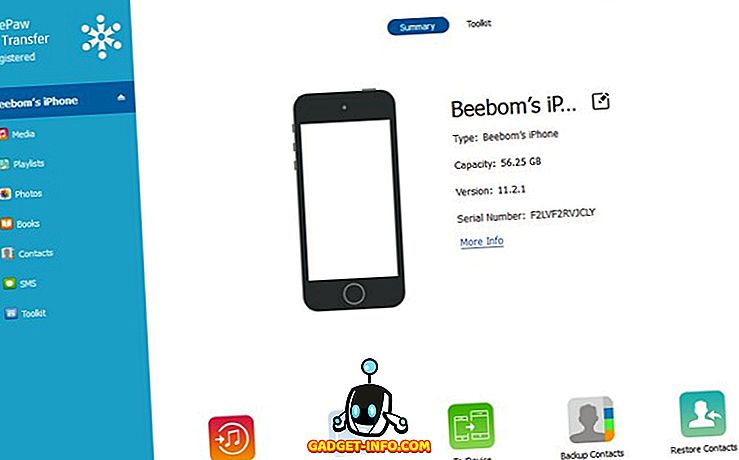
واحدة من أكثر الميزات المحببة في FonePaw iOS Transfer هي عملية المزامنة الممتازة للغاية بين البرنامج وجهاز Apple المتصل به. اذن كيف تعمل؟ حسنًا ، بمجرد بدء تشغيل البرنامج على جهاز الكمبيوتر الخاص بك وتوصيل جهاز Apple ، سيُطلب منك إلغاء قفل الأخير والنقر فوق "ثقة" عندما ترى مربع حوار مع المطالبة 'Trust This Computer'؟ امنح "الثقة" وأنت على ما يرام.
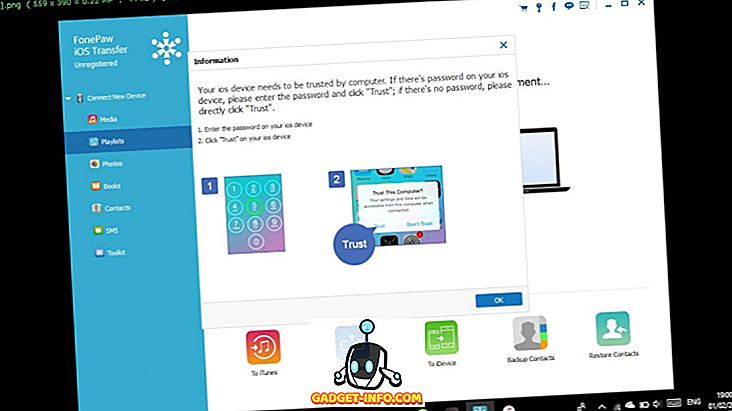
نقل اعلامي
مع نقل FonePaw iOS ، يعد نقل الوسائط بين جهاز Apple وجهاز كمبيوتر أكثر من مجرد نسيم. دعونا نلقي نظرة على كيفية جعل البرنامج مناسبًا جدًا لنقل الملفات مثل الموسيقى والصور ومقاطع الفيديو وجهات الاتصال وما إلى ذلك.
الصور
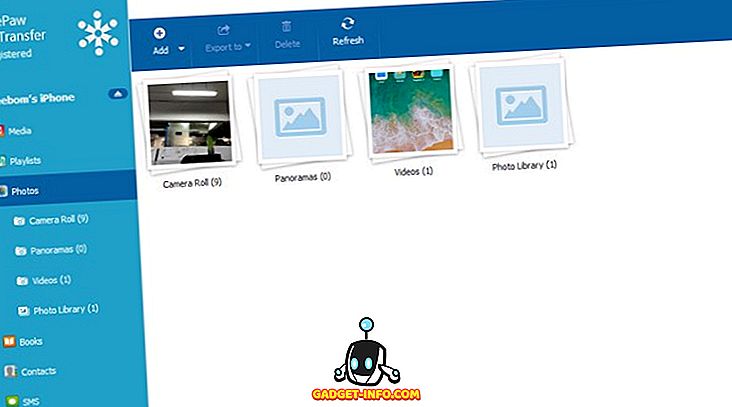
يمكنك نقل التحديد الكامل للصور المخزنة على جهاز iOS الخاص بك. الكاميرا ، البانوراما ، وما إلى ذلك إلى جهاز الكمبيوتر الخاص بك عن طريق تحديد الصور والنقر على خيار "تصدير إلى" في الجزء العلوي من الشاشة. يمكنك أيضًا إضافة صور جديدة إلى مكتبة الصور عن طريق اختيار الصور التي تفضلها من جهازك والعكس.
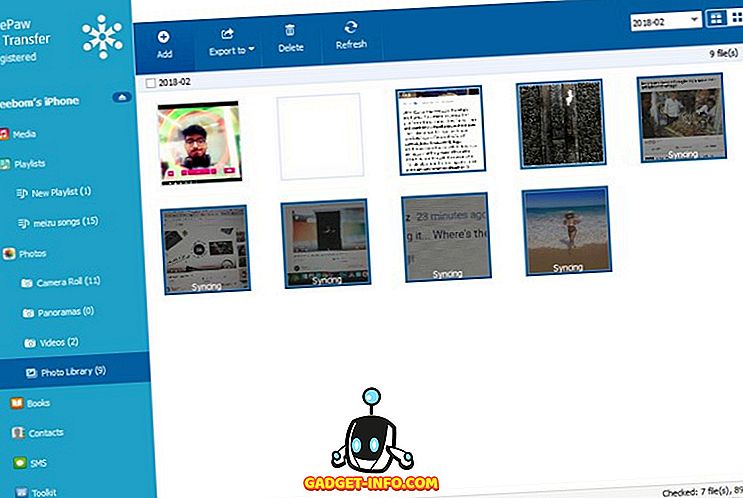
ودعوني أخبركم ، تتم عملية إضافة الصورة (التي تتضمن أيضًا المزامنة) في بضع ثوانٍ ، لذا لن تضطر إلى الانتظار والتحديق بشكلٍ فارغ على الشاشة أثناء إجراء النقل بعد الآن.
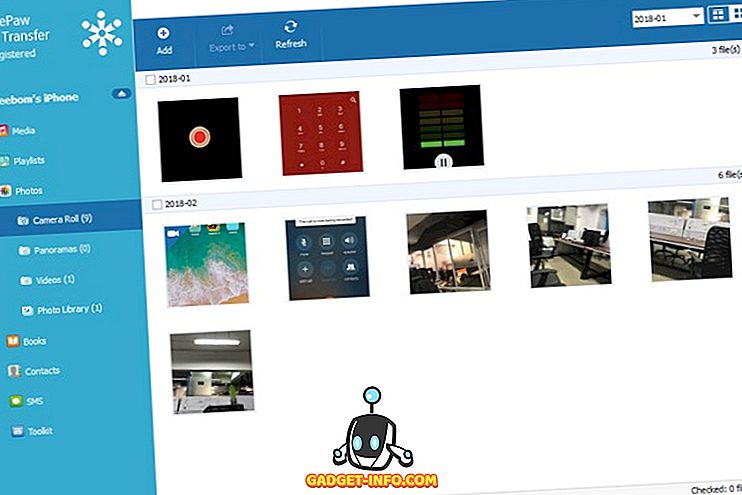
موسيقى
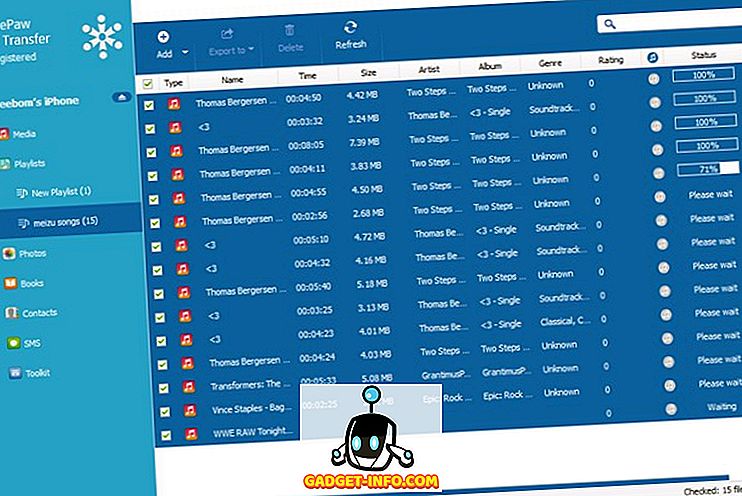
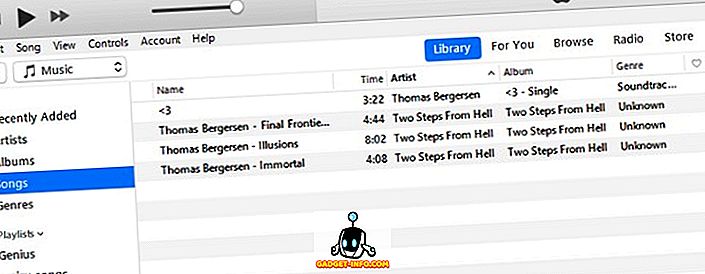
أشرطة فيديو
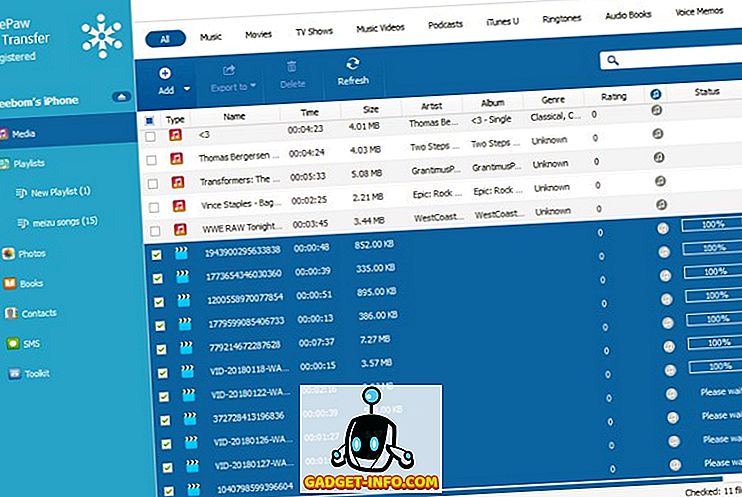
وبالمثل ، فإن عملية نقل الفيديو بسيطة بقدر الإمكان. ما عليك سوى اختيار ملفات الفيديو وإضافة / تصديرها إلى مجلد معين على جهاز الكمبيوتر الخاص بك ، جهاز أبل أو مكتبة iTunes. نقلت بعض ملفات الفيديو من جهازي الذي يعمل بنظام Android إلى جهاز الكمبيوتر الخاص بي ، ثم قمت بإضافتها إلى مكتبة iTunes عبر FonePaw iOS Transfer. كما هو متوقع ، استغرق البرنامج أقل من دقيقة لتحقيق ذلك ، وعلى الرغم من أن بعض تحويل تنسيق الملف كان مطلوبًا ، فقد تم التعامل معه أيضًا بدون أي خلل. الكل في الكل ، تجربة مرضية للغاية فيما يتعلق بنقل وسائل الإعلام.
الكتب وجهات الاتصال والرسائل النصية القصيرة
لكن ملفات الوسائط ليست هي المنطقة الوحيدة التي يمكن أن يكون فيها FonePaw iOS Transfer مساعدة هائلة ، حيث يمكنك استخدام برنامج أنيق لنقل الكتب وجهات الاتصال وكذلك الرسائل القصيرة بين جهاز iPhone وجهاز الكمبيوتر. وأثارت الكثير من دواعي سروري البرنامج الذي يربط هذا المجال أيضًا. يمكنك استخدام FonePaw iOS Transfer لاستيراد جهات الاتصال من Gmail ، بغض النظر عن تصديرها بتنسيق CSV أو Vcard . يمكن إضافة جهات اتصال جديدة وتحرير جهات اتصال قديمة ودمج إدخالات مكررة بكل سهولة استثنائية. ونعم ، احتياطي واستعادة مرفق على الطاولة أيضا. ويمكن القيام بذلك أيضًا للرسائل أيضًا ، والتي يمكن نقلها كملفات HTML و TXT و CSV . أما بالنسبة لعشاق الكتب ، فلن يتم استبعادك ، حيث يمكنك نقل ملفات PDF والأشرطة الصوتية بين جهاز Apple وجهاز الكمبيوتر الخاص بك بطريقة سريعة وآمنة باستخدام برنامج FonePaw iOS Transfer.
واجهة المستخدم
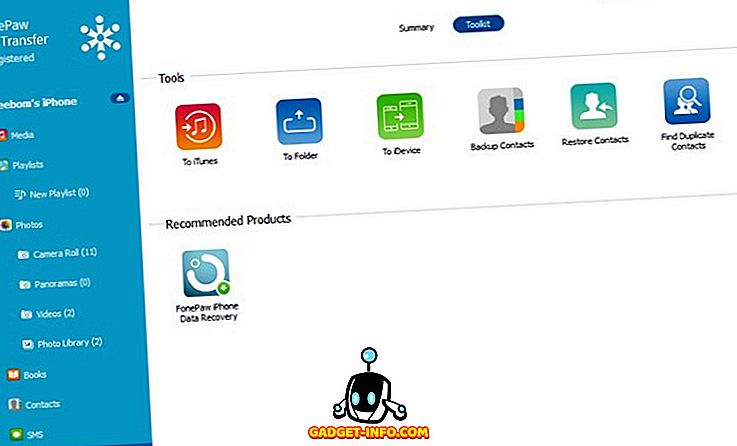
إذا كنت تنقل الملفات بشكل متكرر بين جهاز iPhone / iPad وجهاز الكمبيوتر لديك ، وتعتمد على iTunes للقيام بذلك ، فإنك تدرك تمامًا هذه التدريبات. الاتصال والمزامنة والبحث وغير ذلك. بالنسبة لي ، الجانب الأكثر جاذبية لبرنامج FonePaw iOS Transfer هو واجهة المستخدم الخاصة به ، مما يجعله نسيمًا لنقل الملفات بين أجهزة iOS وجهاز الكمبيوتر الخاص بك. وفي حال أردت إضافة الأغاني إلى قائمة تشغيل iTunes الخاصة بك ، يمكنك القيام بذلك أيضًا ، مباشرةً من برنامج FonePaw iOS Transfer. وبشكل عام ، وجدت أن البرنامج هو أحد أفضل الخيارات في فئته ، وبالتأكيد يستحق المحاولة.
التسعير والتوافر
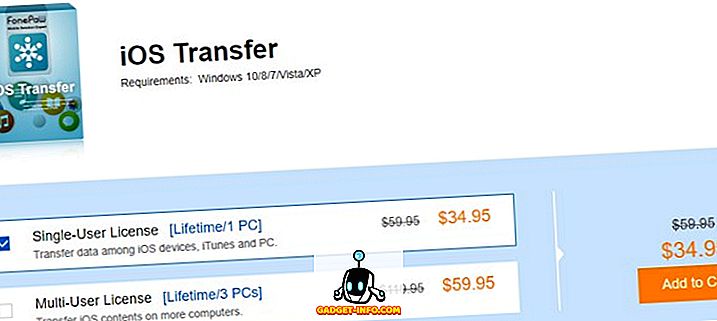
لا ينبغي أن يكون مفاجئًا أن برنامجًا واعدًا مثل FonePaw iOS Transfer ليس مجانيًا ، ولكن بالمقارنة مع علامات الأسعار الهائلة للتطبيقات في النظام البيئي لشركة Apple والرسوم المستندة إلى الاشتراك التي يطلبها معظم برامج الاستخدام ، فإن FonePaw قيمة جيدة مقابل المال .
سوف يكلفك ترخيص مستخدم واحد لتشغيل عرض FonePaw على نظامك 34.95 دولارًا ، ولكن هذه الرسوم تتيح لك الاستفادة من فوائد البرنامج طوال حياتك. إذا كنت تهدف إلى الاستفادة من خدمات البرنامج على أجهزة متعددة (حتى 3 أنظمة) ، فعليك دفع 59.95 دولار ، وهو أفضل بكثير في رأيي.
الايجابيات:
- سرعات التصدير والنقل بسرعة فائقة
- واجهة المستخدم بسيطة وتتفاعل مع تصميم خالٍ من الفوضى
- يتم تحويل الملفات على الفور تقريبا إلى صيغ متوافقة
سلبيات:
- هناك الكثير من القيود في الإصدار التجريبي المجاني من البرنامج ، مما يعني أنه لا يمكنك اختبار إمكانات البرنامج الكاملة إلا إذا قمت بشراء إصدار مميز.
متطلبات النظام
على الرغم من الأداء الواعد ، فإن FonePaw iOS Transfer متوافق مع مجموعة كبيرة من الأجهزة التي تعمل على أنظمة تشغيل أقدم من ذلك بكثير ، ولا يتطلب جهازًا سمينًا لتشغيله. فيما يلي تفاصيل التوافق الخاصة ببرنامج FonePaw iOS Transfer:
- الأجهزة التي تعمل بنظام التشغيل iOS: نظام iOS 6 والإصدارات الأحدث
- نظام التشغيل ويندوز : ويندوز 10 ، 8.1 ، 8 ، 7 ، فيستا وإكس بي (32 بت و 64 بت)
- macOS : macOS 10.7 to 10.12
- الذاكرة : الحد الأدنى 1 جيجا بايت من المساحة الحرة و 512 ميغابايت من ذاكرة الوصول العشوائي أو أعلى
- المعالج : رقاقة Intel / AMD تعمل بسرعة 1GHz أو أعلى
FonePaw iOS Transfer: أداة النقل الوحيدة التي تحتاجها
دعني أضعها بكلمات واضحة. احصل على التطبيق. إذا كنت تعبت من استخدام iTunes وتعاني من محنة المرور عبر واجهة المستخدم المربكة ، فإنك تحتاج إلى برنامج FonePaw iOS Transfer. إن لم يكن ، على الأقل القيام بذلك من أجل راحة إضافية. قد يسأل المستخدمون ما إذا كان دفع مبلغ قدره 30 دولارًا أمريكيًا مبررًا لبعض السهولة المضافة ، لأنك لا تحتاج إلى نقل الملفات على أساس يومي. ومع ذلك السؤال الصحيح. دعني أخلي الهواء إذا كنت في مأزق ما إذا كنت ستنزلق أم لا. إذا كنت بصدد إجراء تحرير ثقيل أو مهام تتطلب نقل ملفات الوسائط بين جهاز iOS وجهاز الكمبيوتر الخاص بك ، فيجب أن تحصل على FonePaw iOS Transfer. إذا كنت لا تندرج تحت الفئة المذكورة ، حسناً ، فستكون على ما يرام مع iTunes ونوبات الغضب ، بالطبع.
تنزيل FonePaw iOS Transfer (الإصدار التجريبي المجاني ، الإصدارات المدفوعة تبدأ بسعر 34.95 دولارًا)








